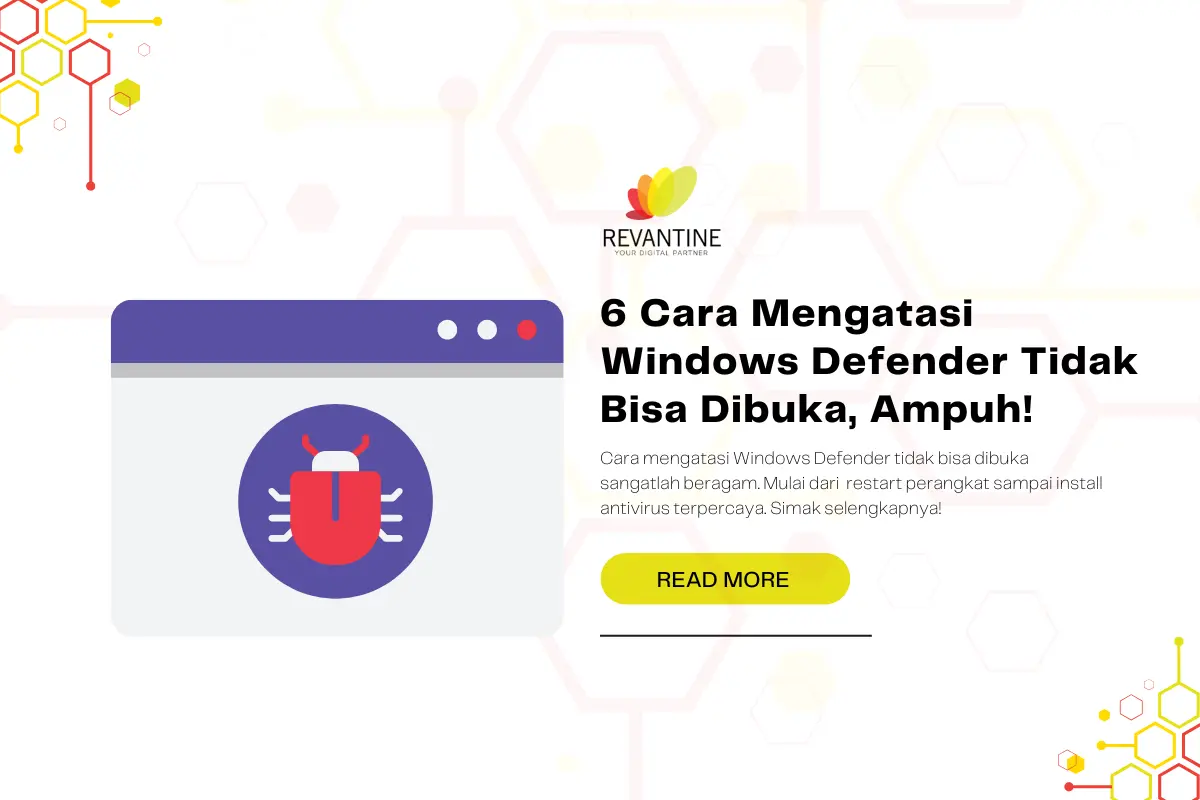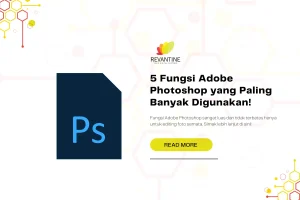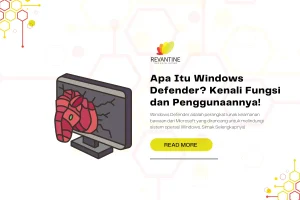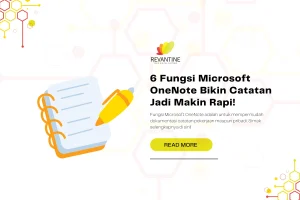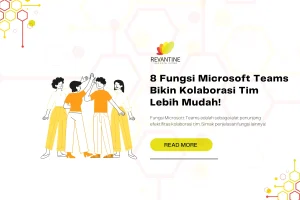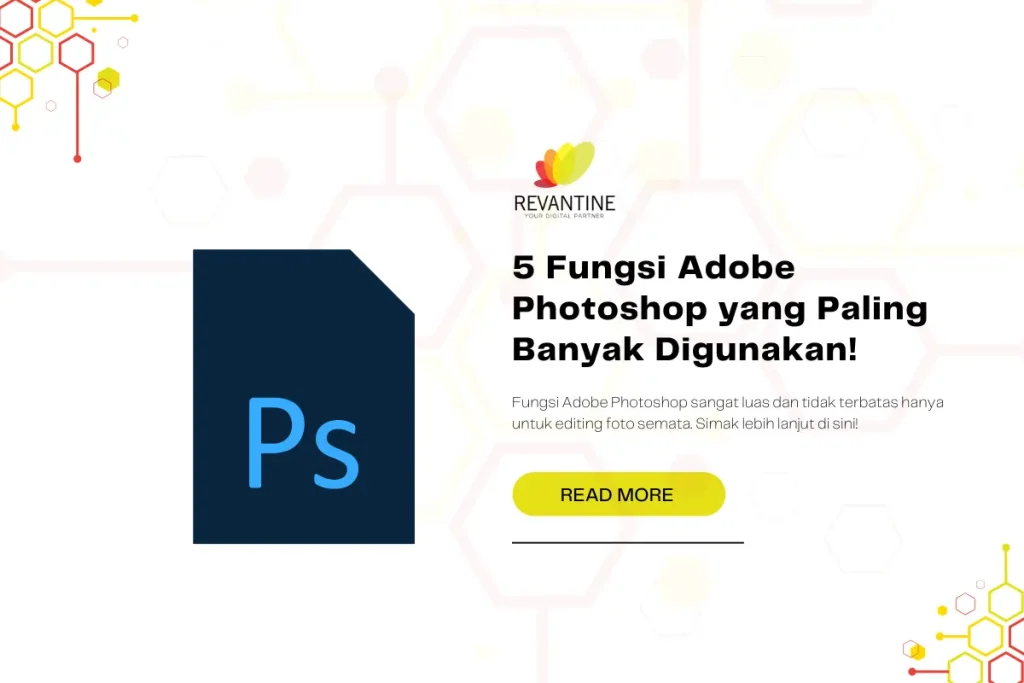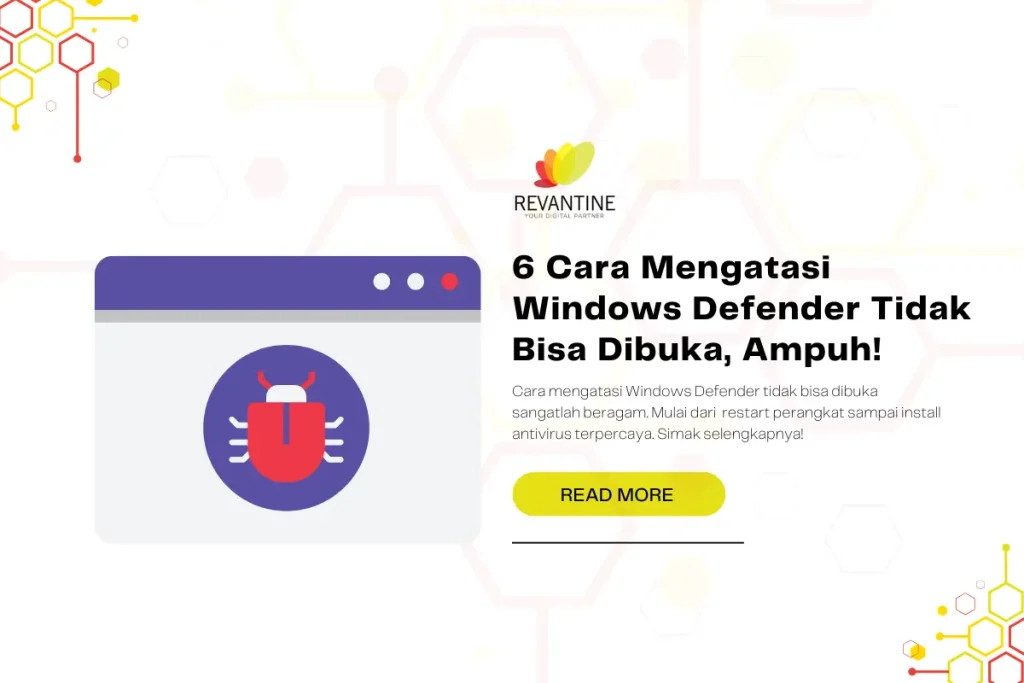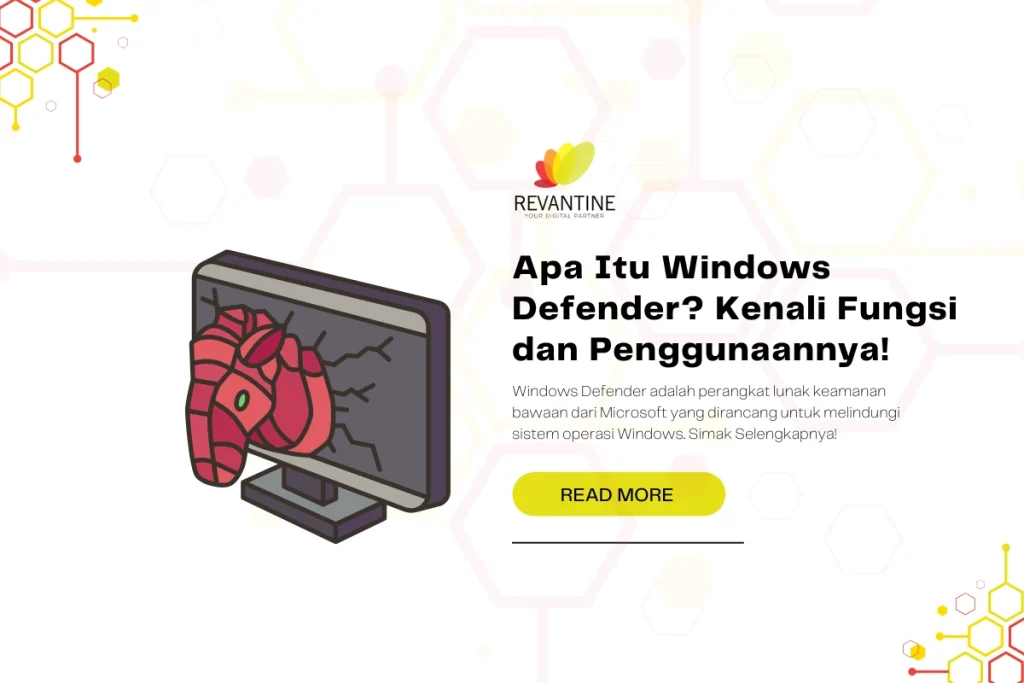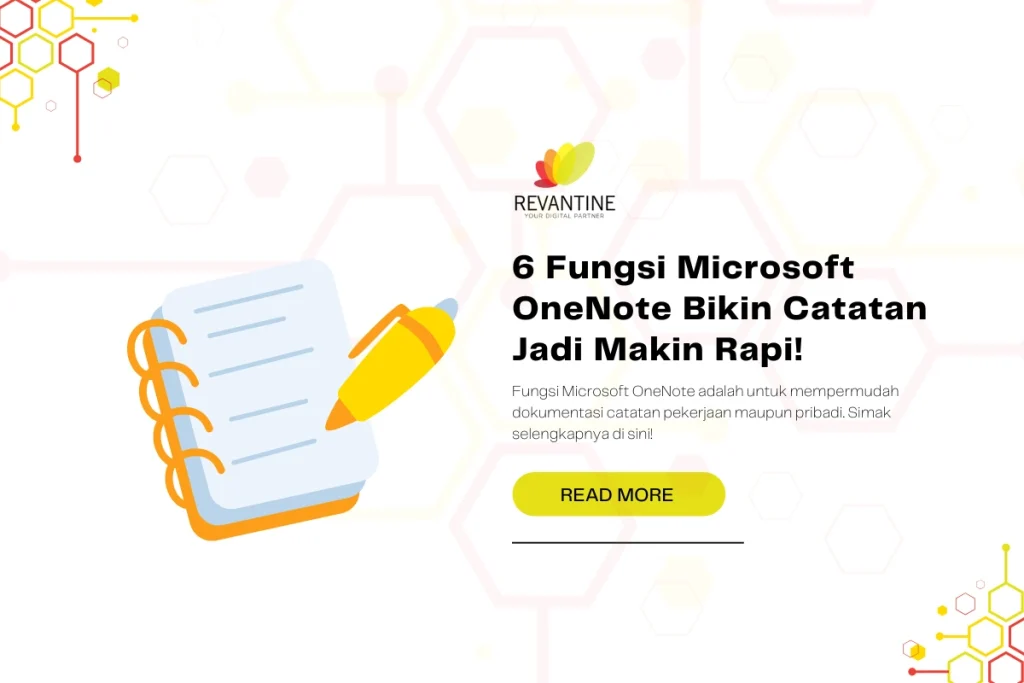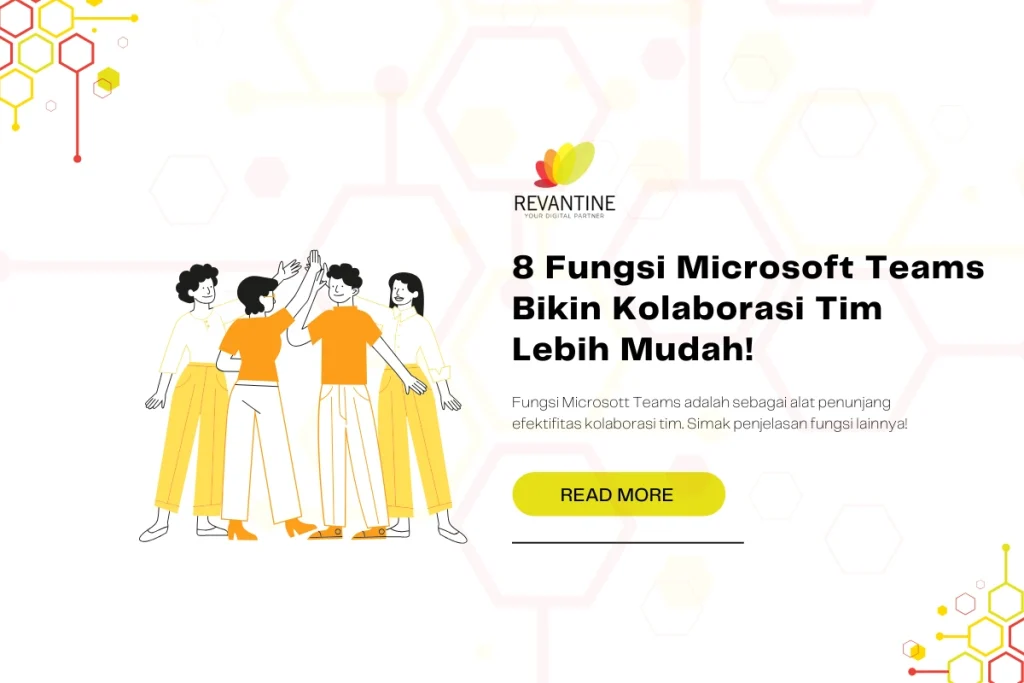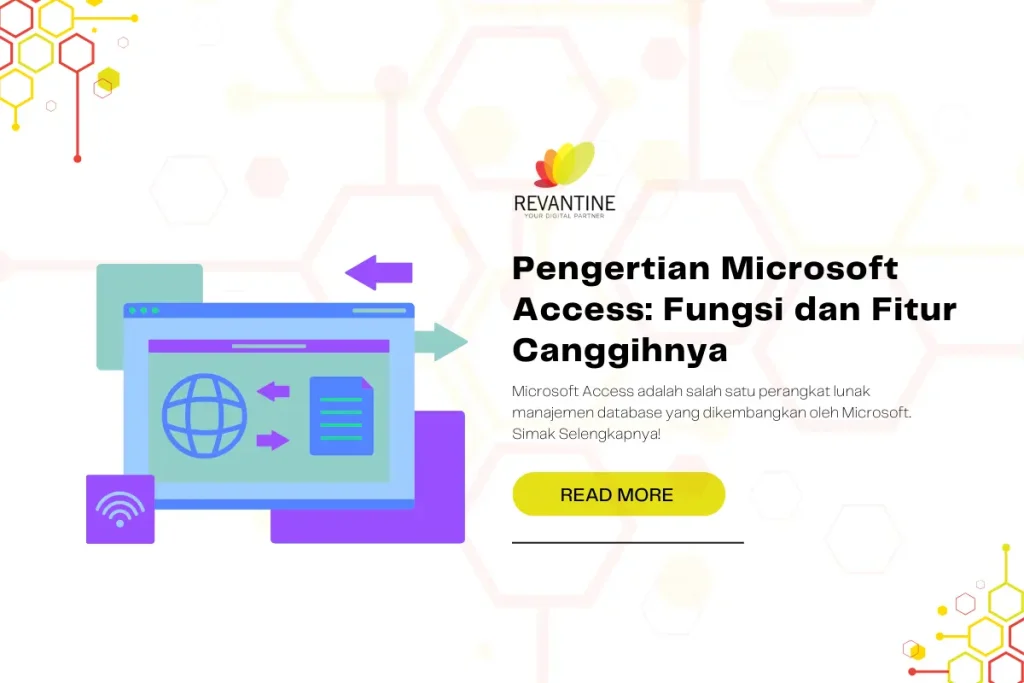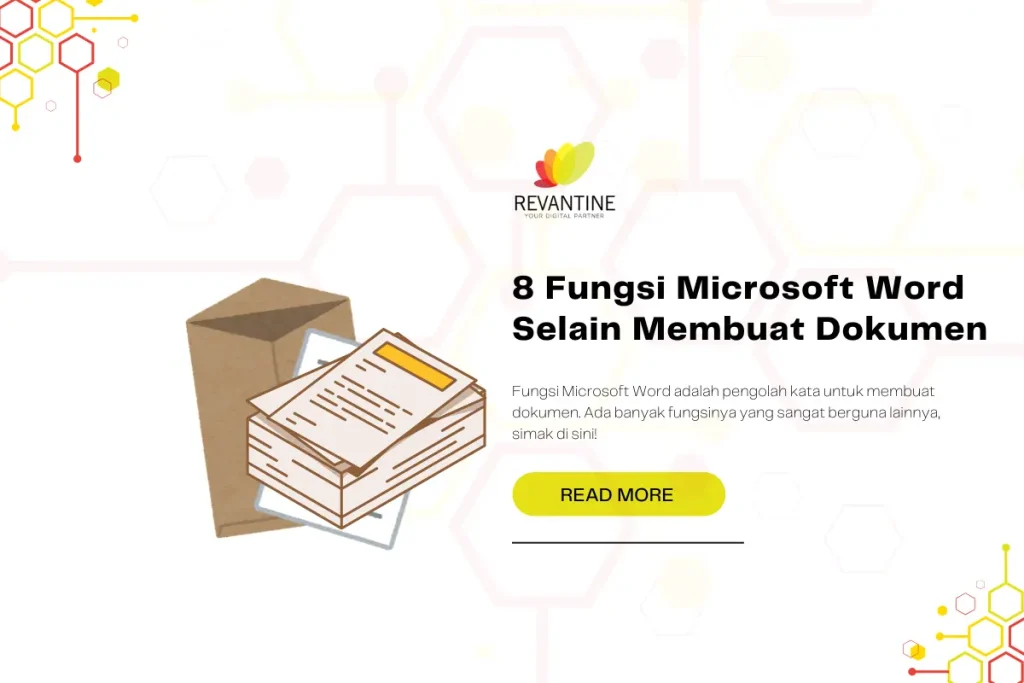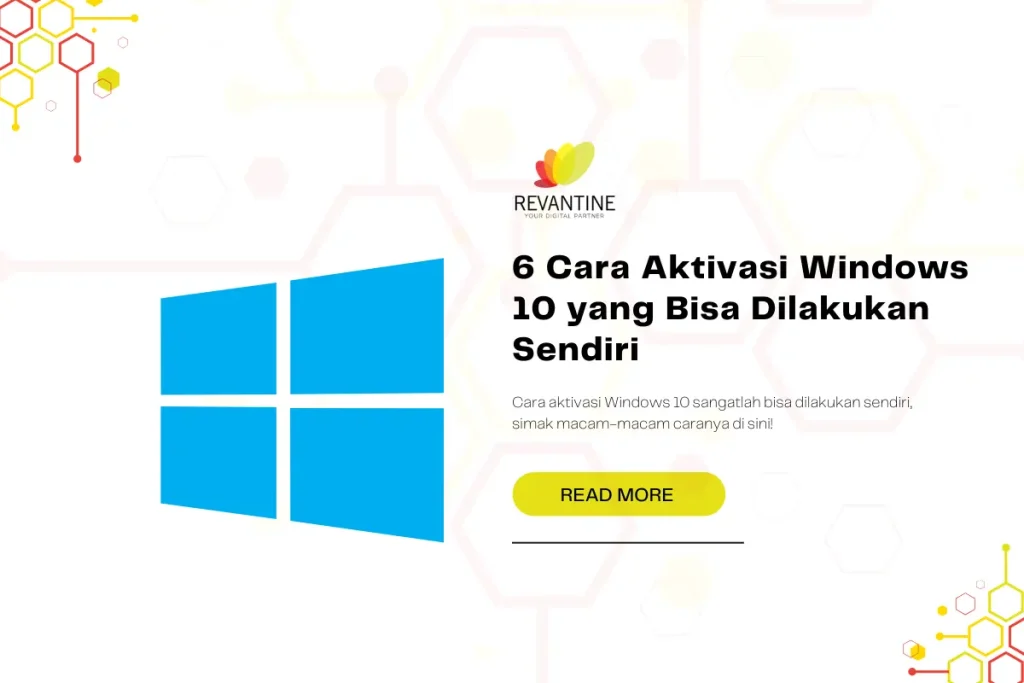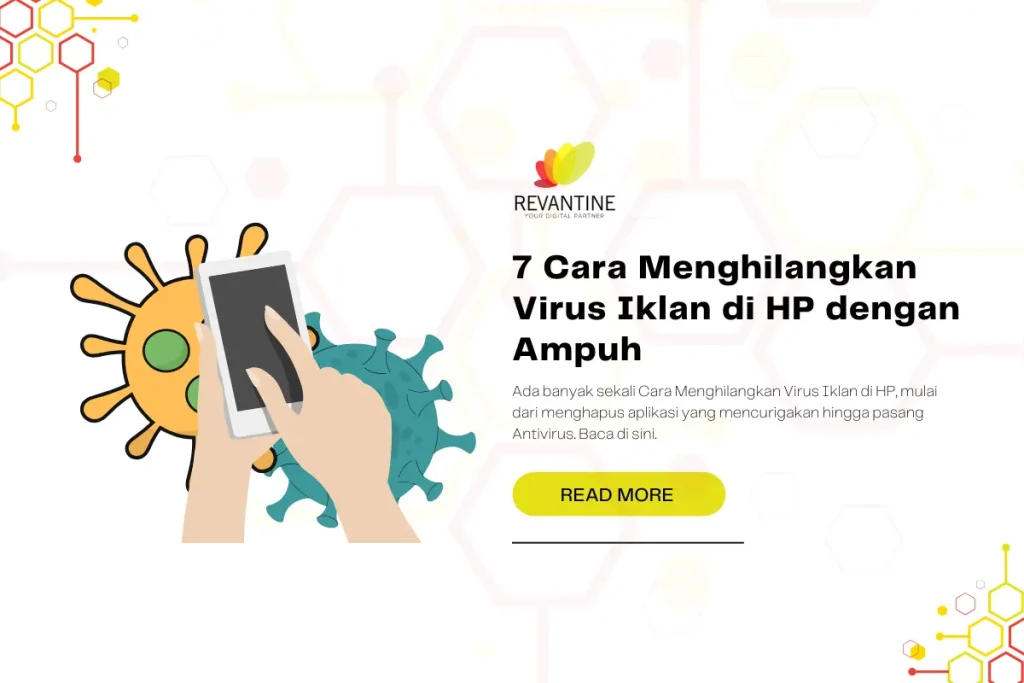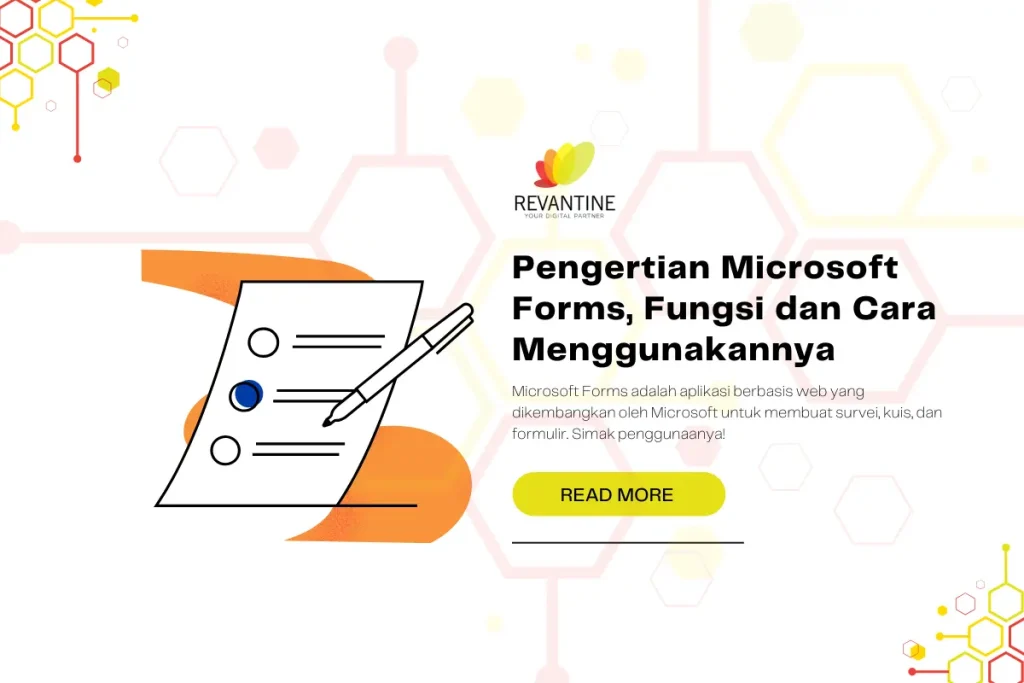Windows Defender tidak bisa dibuka merupakan salah satu masalah umum yang kerap mengganggu pengguna Windows. Masalah ini bisa jadi pertanda bahwa sistem keamanannya tidak berjalan sebagaimana mestinya.
Padahal, Windows Defender adalah perlindungan bawaan dari Microsoft yang penting untuk menjaga perangkat dari ancaman virus, malware, dan spyware.
Kalau Defender tidak aktif, perangkatmu akan jadi rentan terhadap serangan digital. Karena itu, kamu perlu tahu penyebab dan solusi mengapa Windows Defender hilang atau tidak bisa dibuka.
Yuk simak panduan lengkapnya di bawah ini!
Daftar Isi
ToggleKenapa Windows Defender Bisa Error atau Hilang?
Sebelum masuk ke solusi, ada baiknya kita pahami penyebab masalah ini. Salah satu penyebab umum adalah sistem Windows belum diperbarui secara lengkap.
Update yang tidak selesai bisa menyebabkan gangguan pada komponen penting, termasuk Windows Defender.
Selain itu, keberadaan antivirus pihak ketiga seringkali menonaktifkan Defender secara otomatis. Jika kamu baru saja menginstal atau pernah mengaktifkan antivirus lain, bisa jadi ini sumber masalahnya.
File sistem yang rusak atau registry yang bermasalah juga bisa menyebabkan Windows Defender hilang atau error total.
6 Cara Mengatasi Windows Defender Tidak Bisa Dibuka
Ada beberapa cara untuk mengatasi Windows Defender yang tidak bisa dibuka. Berikut merupakan cara-caranya:
1. Restart Perangkat
Cara mengatasi Windows Defender tidak bisa dibuka yang pertama adalah dengan restart perangkat. Langkah sederhana ini sering jadi solusi instan. Saat sistem di restart, Windows akan memuat ulang semua layanan penting, termasuk komponen keamanan seperti Windows Defender.
Kadang, sistem operasi mengalami glitch kecil yang menyebabkan fitur tertentu tidak berjalan normal. Restart bisa menyegarkan kembali sistem dan memperbaiki error yang sebelumnya tidak terdeteksi.
2. Hapus Antivirus Lain
Cara mengatasi Windows Defender tidak bisa dibuka yang kedua adalah dengan menghapus antivirus. Antivirus pihak ketiga seperti Avast, AVG, atau Kaspersky secara otomatis akan menonaktifkan Defender agar tidak terjadi konflik perlindungan ganda. Ini merupakan tindakan standar dari sistem keamanan Windows.
Jika kamu masih memasang antivirus tambahan, sebaiknya hapus atau nonaktifkan dulu. Setelah itu, coba akses kembali Windows Defender. Biasanya, fitur ini akan aktif secara otomatis begitu sistem mendeteksi tidak ada lagi antivirus pihak ketiga.
Baca Juga: 4 Cara Mematikan Antivirus Windows 10 Sementara dan Permanen
3. Aktifkan Defender via CMD
Jika Windows Defender masih tidak merespons, kamu bisa mengaktifkannya secara manual melalui Command Prompt. Caranya, buka CMD sebagai Administrator, lalu ketik sc start WinDefend dan tekan Enter.
Perintah ini akan mencoba memulai ulang layanan Windows Defender dari akar sistem. Ini adalah cara mengaktifkan Windows Defender jika metode biasa dari menu Settings tidak berhasil. Pastikan juga tidak ada aplikasi lain yang memblokir akses ini.
4. Cek Status Layanan Security Center
Cara mengatasi Windows Defender tidak bisa dibuka selanjutnya yakni dengan cek status layanan security center. Windows Defender sangat bergantung pada layanan yang bernama Security Center. Kalau layanan ini mati atau tidak berjalan dengan baik, maka Defender tidak akan bisa diakses sama sekali.
Untuk mengeceknya, tekan Win + R, ketik services.msc, lalu cari “Security Center”. Klik kanan dan pilih “Start” jika statusnya belum aktif. Setelah itu, restart komputer dan cek apakah Defender sudah bisa digunakan kembali.
5. Gunakan Troubleshooter
Windows punya fitur bawaan bernama Troubleshooter yang berfungsi mendeteksi serta memperbaiki masalah umum secara otomatis, termasuk pada Windows Defender.
Masuk ke Settings > Update & Security > Troubleshoot, lalu pilih bagian Windows Security. Jalankan tool ini dan biarkan sistem bekerja. Seringkali, error kecil seperti file yang corrupt atau pengaturan yang bentrok bisa langsung diperbaiki lewat fitur ini.
6. Perbarui Windows Secara Berkala
Pastikan sistem operasi kamu selalu diperbarui. Banyak pengguna yang mengalami masalah Windows Defender tidak bisa dibuka hanya karena pembaruan sistem tertunda atau tidak selesai.
Update Windows secara rutin juga memastikan sistem keamanan kamu tetap optimal. Update biasanya membawa patch keamanan, perbaikan bug, serta peningkatan performa yang penting untuk kinerja Windows Defender.
Itulah beberapa cara untuk mengatasi Windows Defender tidak bisa dibuka. Pastikan kamu mencoba semua cara diatas.
Sebagai partner digital andalan, Revantine hadir sebagai solusi digital seperti ini. Kamu bisa mulai membeli Antivirus untuk Bantu Jaga Keamanan seperti Bitdefender Antivirus Plus di Revantine.
Kami siap membantu kamu menyelesaikan berbagai masalah perangkat lunak, termasuk pemulihan sistem keamanan seperti cara mengaktifkan Windows Defender dengan aman dan optimal.
Baca Juga: Apa Itu Windows Defender? Kenali Fungsi dan Penggunaannya!